CÁC BƯỚC TẠO VÙNG NUÔI, TẠO AO ĐƠN GIẢN TRÊN ỨNG DỤNG TOMOTA
Tải ứng dụng Tomota về trên điện thoại để thực hiện quản lý trại tôm chặt chẽ và dễ dàng hơn đang là xu hướng được nhiều trang trại và doanh nghiệp ưa chuộng. Tạo vùng nuôi, tạo ao là bước đầu tiên để bắt đầu thực hiện quy trình quản lý khoa học hơn.
Trước hết, bạn cần tải ứng dụng Tomota về trên điện thoại và đăng ký tài khoản trước sau đó tiến hành tạo vùng nuôi, tạo ao theo hướng dẫn bên dưới dựa trên những số liệu thực tế ao nuôi của bạn.
Bước 1: Tạo vùng nuôi mới
Đối với iOS:
Tại giao diện “Quản lý” của ứng dụng, bấm chọn dấu “+” ở góc phía trên bên phải > Nhấn vào “Tạo vùng nuôi” > Nhập “Tên vùng nuôi” . Ví dụ Lê Hồng Anh, mã vùng nuôi của bạn sẽ tự động được cập nhật.
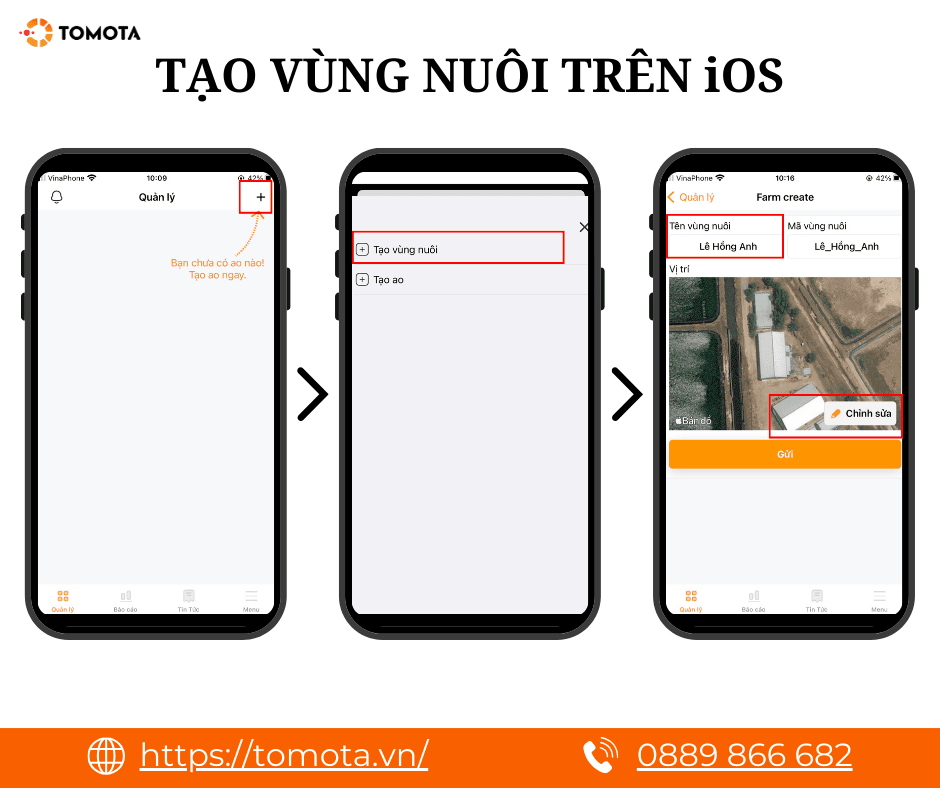
Bấm chọn “Chỉnh sửa” > “Tìm kiếm theo địa chỉ” sau đó gõ tên địa chỉ vùng nuôi của bạn tại đây > Chọn “Done”.
Chọn “Gửi” để hoàn thành bước tạo Vùng nuôi.
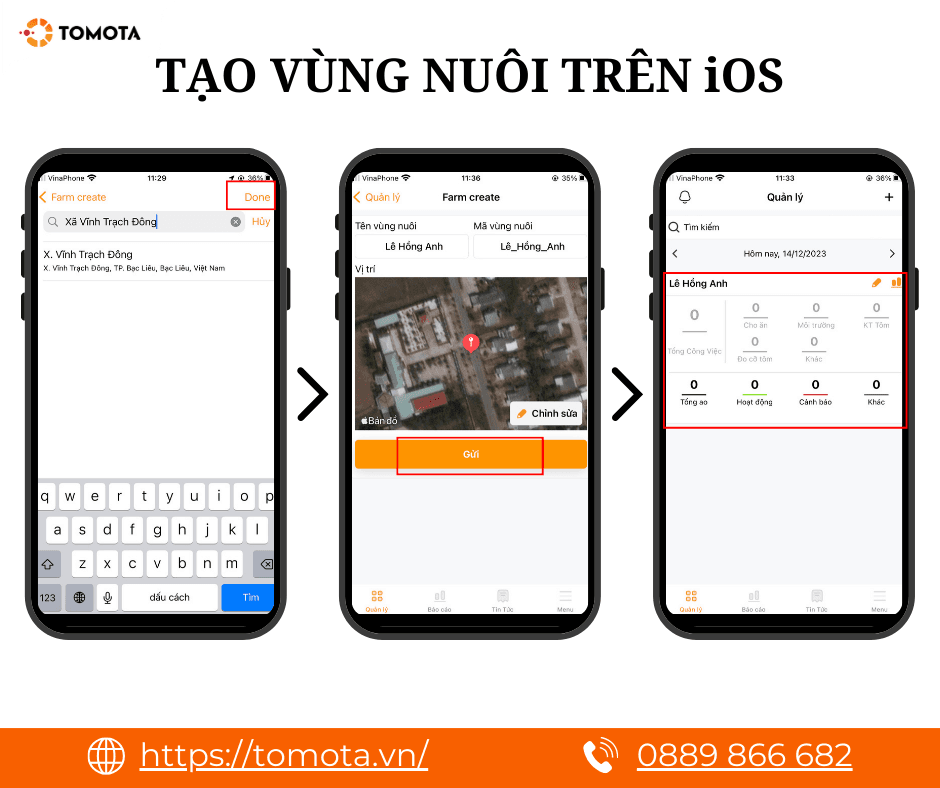
Đối với Android:
Tại giao diện “Quản lý” của ứng dụng Tomota, bấm chọn dấu “+” sau đó tiến hành đặt tên cho vùng nuôi/trang trại của mình. Ví dụ đặt tên Thanh Bình, mã trang trại sẽ tự động được cập nhật.
Xác nhận vị trí vùng nuôi của bạn trên bản đồ, hoặc gõ vào mục “Địa chỉ”.
Bấm “Lưu lại” để hoàn thành.

Bước 2: Tạo ao nuôi
Đối với iOS:
Tại giao diện “Quản lý” của ứng dụng, bấm chọn dấu “+” ở góc phía trên bên phải > nhấn vào “Tạo ao” .
Lúc này màn hình hiển thị các thông số cần thiết như tên ao, công dụng ao, nhóm ao, hình dạng, kiểu ao, diện tích, độ sâu và chi phí chuẩn bị. Bạn chỉ cần đặt tên và điền đúng thông số với ao trên thực tế.
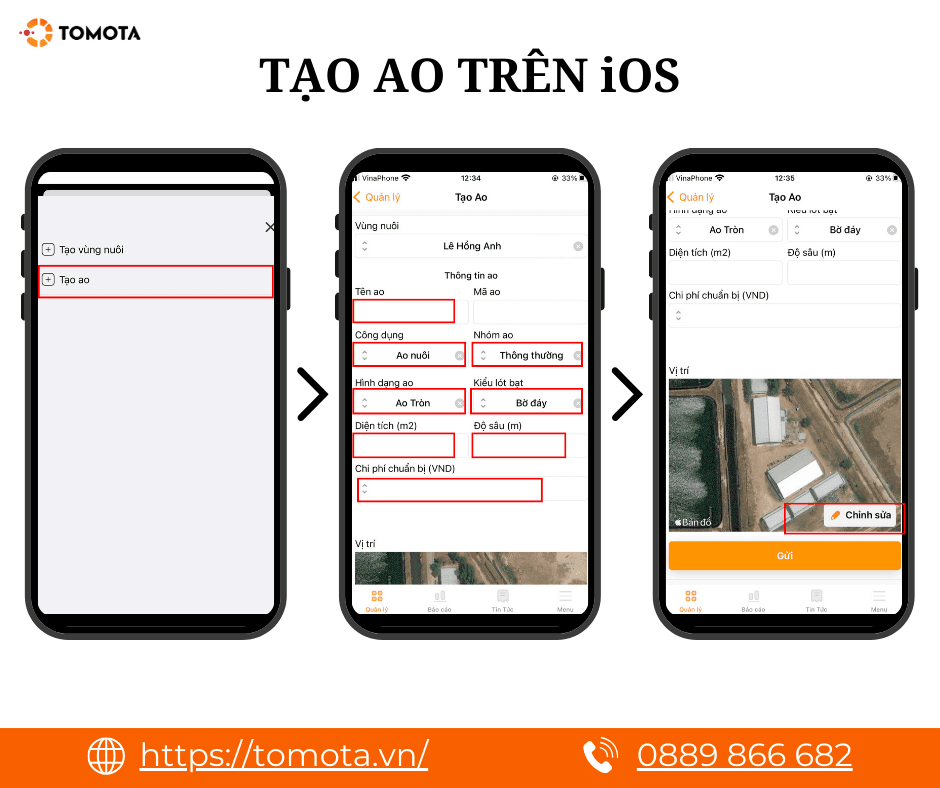
Sau khi xác định vị trí ao nuôi trên bản đồ. Bấm “Done” > “Gửi” để hoàn thành thao tác tạo ao nuôi.
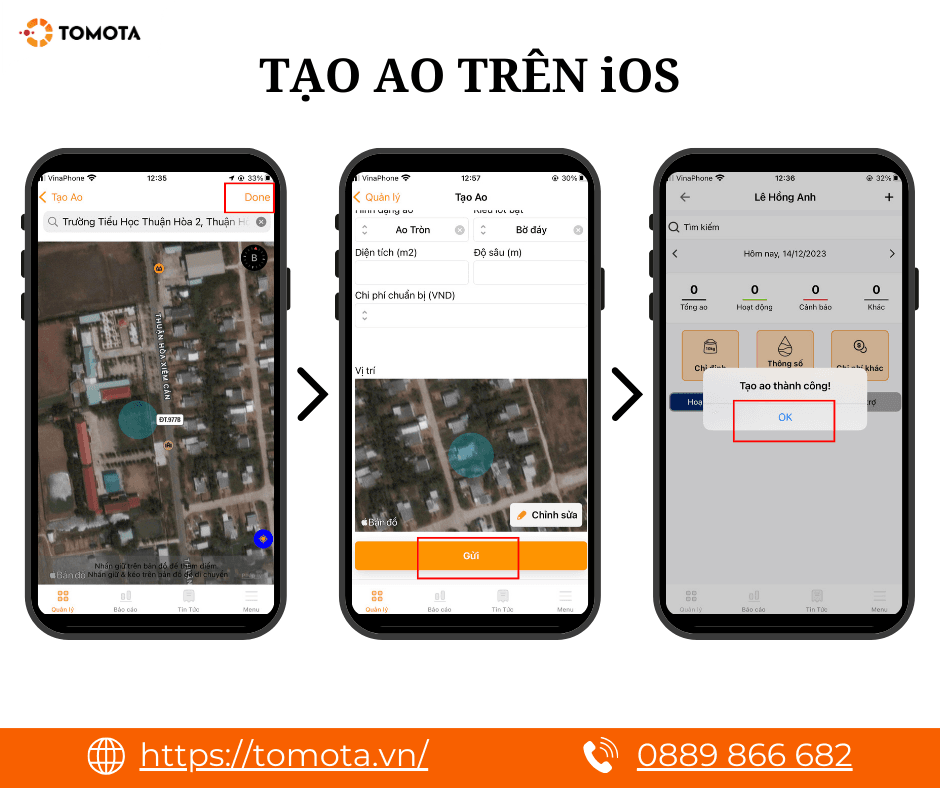
Đối với Android:
Bấm chọn vào vùng nuôi vừa tạo > Chọn dấu “+”.
Tiến hành đặt tên ao và lựa chọn công dụng, đối tượng, kiểu ao, … đúng với thực tế ao nuôi bạn đang sở hữu.
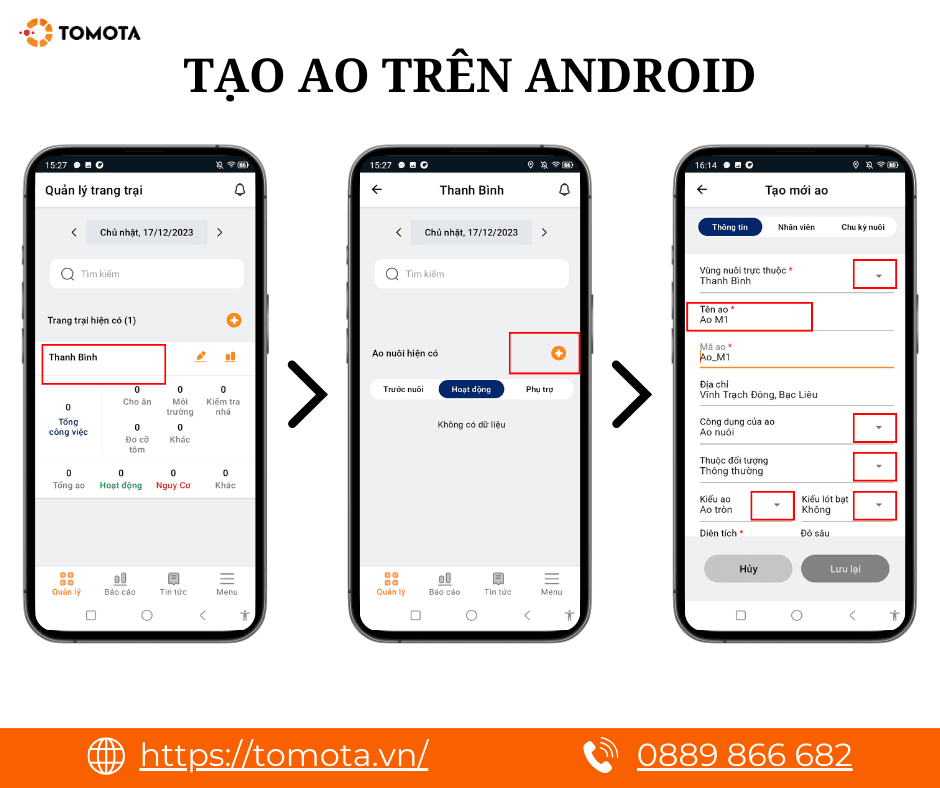
Điền các thông số diện tích, độ sâu và chi phí.
Sau đó xác định vị trí ao nuôi trên bản đồ và chọn “Lưu lại” để hoàn thành tạo ao nuôi.
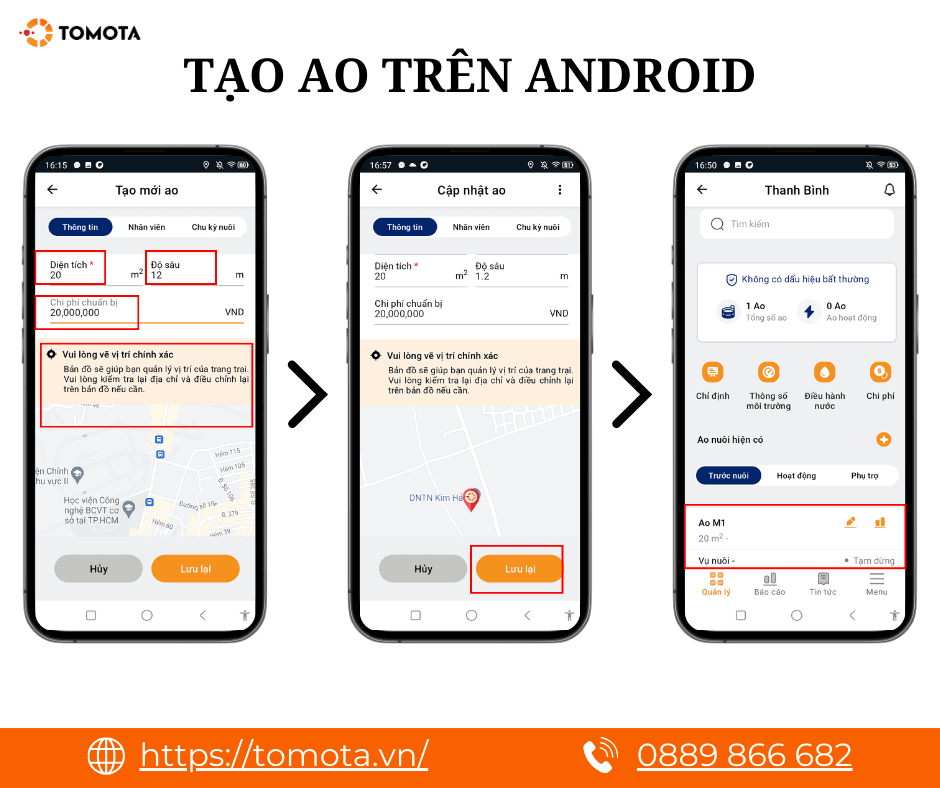
Như vậy là bạn đã hoàn thành các bước tạo vùng nuôi, tạo ao trên ứng dụng quản lý trại tôm Tomota rồi. Cùng theo dõi bài viết tiếp theo để tìm hiểu về cách thêm nhân viên vào trại và tạo danh mục vật tư để quản lý kho và chi phí hiệu quả nhé.
Xem chi tiết hơn tai video bên dưới:
